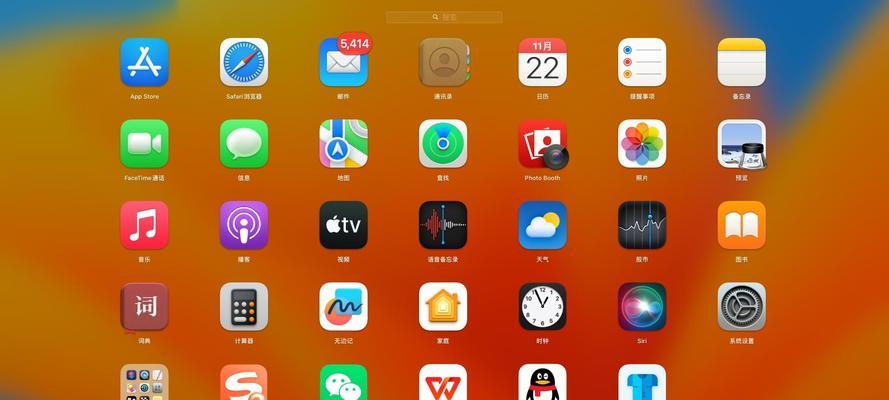对于现代的笔记本电脑来说,光盘驱动器(CD/DVD驱动器)已不再是标配。随着USB接口和云存储服务的普及,戴尔笔记本电脑的用户可能在没有光盘驱动器的情况下遇到一些困扰。但解决方法并不复杂,本篇文章将针对戴尔笔记本缺少光盘驱动器的问题提供详细的解决方案,并且为确保信息的全面性,还将包括一些拓展背景、常见问题以及实用技巧。
光盘驱动器的现状和替代方案
随着数字时代的到来,多数笔记本电脑都取消了光盘驱动器,以节省空间并减轻重量。戴尔作为市场上的主流品牌,其产品线同样反映了这一趋势。用户可以使用以下替代方式来解决缺少光盘驱动器的问题:
1.使用外部USB光驱
尽管内置光驱的笔记本越来越少,但许多用户仍需要使用光盘进行软件安装和数据读取。这时,可以采取的最直接的解决方案是利用外部USB光驱。选择与电脑兼容的USB光驱后,只需将其通过USB接口连接到笔记本电脑上。
购买建议:
确认戴尔笔记本的USB版本(USB2.0、USB3.0等)以匹配光驱的传输速度。
检查电源供应是否满足光驱需求,特别是对于台式机式外置光驱。
2.利用网络资源
随着互联网的普及,网络下载文件代替光盘使用成为可能。软件、操作系统和媒体内容都可以通过在线下载来获取。
操作指南:
通过官方网站下载所需软件的安装程序。
在购买数字版媒体内容时,直接下载到戴尔笔记本电脑中。
3.使用云存储服务
云存储服务提供了便捷的文件访问方式,用户可以将文件存储在云端,并从任何有互联网连接的设备问。
使用步骤:
注册并登陆云存储服务中心,如百度网盘、GoogleDrive等。
在戴尔笔记本上安装云端同步软件客户端。
将需要的文件上传到云端,或直接在云端进行文件管理。

了解戴尔笔记本硬件支持
在购买适用于戴尔笔记本的USB光驱或尝试其他解决方案之前,需要了解电脑的硬件规格和系统要求,以确保兼容性。
检查USB端口类型
不同的USB版本在传输速度和兼容性上有所差异。戴尔笔记本通常会明确标识它支持的USB端口类型。
确认系统配置
操作系统和驱动程序的兼容性也是重要考虑因素。确保您的戴尔笔记本有正确的驱动程序来支持USB光驱。

解决方案的详细步骤
步骤一:购买USB光驱
前往电子市场或在线商店购买一个兼容戴尔笔记本的USB光驱。根据需要选择外置或内嵌式光驱。
步骤二:连接外部光驱
使用USB线将光驱连接到戴尔笔记本的USB口上。一般情况下,系统会自动识别新设备,并开始安装相应的驱动程序。
步骤三:安装光驱驱动
如果系统自动安装失败,通常需要手动从戴尔官方网站下载并安装光驱驱动。
步骤四:测试光驱功能
安装完成后,可以插入一张数据光盘或音频光盘,测试光驱是否能正确读取数据。
步骤五:使用光盘内容
一旦确认光驱工作正常,就可以继续正常的光盘安装程序或数据读取操作了。

常见问题与解决方法
在使用USB光驱过程中,可能会遇到以下问题:
问题一:光驱无法识别
如果光驱无法被系统识别,尝试以下方法:
确认USB线的连接是否稳固;
尝试更换到另一个USB端口;
检查设备管理器是否有任何冲突;
更新或重新安装光驱驱动程序。
问题二:读取速度慢
光驱读取速度慢可能与USB端口或版本有关:
确保你使用的是高速USB端口(如USB3.0);
检查光盘是否有划痕或污渍,可能影响读取速度。
实用技巧
技巧一:定期清洁光驱
外部USB光驱使用一段时间后可能会积累灰尘,定期清洁可以保持良好的读取性能。
技巧二:小心存放光盘
在不使用光盘时,应将其存放在干燥、防潮的环境中,避免划伤和尘土。
综上所述,戴尔笔记本缺少光盘驱动器并不是一个无法解决的问题。通过使用外部USB光驱、利用网络资源和云存储服务,用户依然可以灵活应对各种需要光驱的场景。在执行解决方案的过程中,需要特别注意硬件兼容性、驱动程序安装和系统识别情况,确保光驱的正常使用。通过以上步骤和技巧的介绍,相信您可以更加自信和从容地面对这一情况。